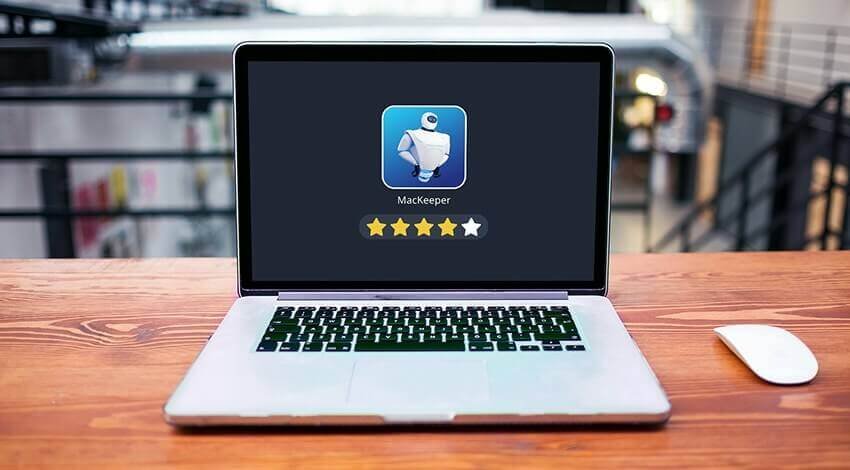MacKeeper is schoonmaak- en antivirussoftware voor Mac, die is ontworpen om uw Mac/MacBook/iMac te beschermen tegen de nieuwste virussen en malware en om versnel uw Mac , waardoor onnodige bestanden en programma's worden geëlimineerd, en het heeft vele andere hulpprogramma's. Dit programma is het eerste dat speciaal voor het Mac OS X-systeem is ontworpen en anticipeert op een paar jaar meer bekende merken in de strijd tegen de steeds gevaarlijker wordende virussen op de Mac.
Volg deze handleiding om uw Mac in de veilige modus op te starten, om uw Mac-problemen op te lossen wanneer deze bevriest en om uw macOS-prestaties te optimaliseren om uw Mac snel en schoon te maken. Naast deze primaire en belangrijke functie wordt het verkocht met een groot aantal andere hulpprogramma's, dus het is een compleet pakket voor het opschonen, optimaliseren en beheren van de Mac.
Inhoud
Is MacKeeper veilig te installeren?
MacKeeper is niet alleen een antivirusprogramma, maar een compleet pakket hulpprogramma's die veilig kunnen worden geïnstalleerd. De installatie is heel eenvoudig en verloopt soepel, en het resultaat is een applicatie van 15 MB die ook nog eens snel opstart. Aan de linkerkant van de applicatie vinden we alle functies van het programma, en in het midden de selectiefunctie. Aan de rechterkant vinden we een korte beschrijving van de functie die momenteel wordt gebruikt en een formulier om hulp te vragen aan de ontwikkelaars via e-mail, chat of telefoon. De ontwikkelaars zijn erg snel en behulpzaam bij het oplossen van problemen. Ook installeert de applicatie achtergrondprocessen die voor iedereen behoorlijk nuttig zijn.
MacKeeper-functies
De belangrijkste kenmerken van de MacKeeper zijn onder meer:
1. Antidiefstal
Dit is een handige functie waarmee u uw gestolen Mac op een kaart kunt traceren. Het kan ook foto's maken van de dief via een iSight- of FaceTime-videocamera. De geografische gegevens van de gestolen Mac kunnen worden gevolgd via uw Zeobit-account.
2. Gegevenscodering
Dit is een interessante functie waarmee je bestanden op Mac kunt verbergen en coderen (met wachtwoorden en AES 265- of 128-coderingen). Dit is bovendien zeer stabiel en veilig.
3. Gegevensherstel
Met deze functie kunt u uw verwijderde bestanden herstellen zonder back-up, hoewel u wel een sleutel nodig heeft om ze te herstellen. Deze bewerking is erg traag, maar van onschatbare waarde voor het zelfs dagen later herstellen van verwijderde bestanden op de Mac. Hiermee kunnen ook gegevens van externe apparaten worden hersteld.
4. Gegevensvernietiging
Naast het toestaan van het verwijderen van bestanden waarvan de prullenbak rapporteert dat ze in gebruik zijn, kan deze functie bestanden en mappen onherstelbaar verwijderen met behulp van verschillende algoritmen.
5. Back-up
Het heeft een heel eenvoudig back-upprogramma voor individuele bestanden en mappen op een specifieke bestemming.
6. Snelle reiniging
Het bevat 4 functies die logbestanden, cache, universele binaire bestanden en nutteloze taalbestanden uit applicaties verwijderen. Dit zou ook verschillende problemen van onze Mac kunnen oplossen en het opstarten van lichtere applicaties kunnen versnellen.
7. Duplicaatdetectie
Dit is een zeer nuttige functie waarmee u dubbele bestanden op uw Mac kunt lokaliseren en verwijderen.
8. Bestandszoeker
Hiermee kunt u films, liedjes en meer vinden met behulp van gespecificeerde zoekcriteria.
9. Schijfgebruik
Dit is een zeer nuttige functie die gekleurde labels biedt en bestanden en mappen identificeert in volgorde van afnemende grootte, zodat we ze kunnen verwijderen als we ze niet nodig hebben.
10. Slim verwijderprogramma
Dit is een handige functie voor het verwijderen van applicaties, plug-ins, widgets en voorkeurenpanelen met de bijbehorende bestanden. Het kan apps op Mac volledig verwijderen in één klik. Het maakt ook het detecteren en scannen mogelijk van applicaties die in de prullenbak zijn gegooid.
11. Update detector
Hiermee kun je alle updates vinden die beschikbaar zijn voor bijna alle programma's die op je Mac zijn geïnstalleerd. Dit is best comfortabel, maar op dit moment moeten de meeste updates na het downloaden handmatig worden geïnstalleerd.
12. Login-elementen
Hierdoor kunnen we processen zien en verwijderen die automatisch starten wanneer we inloggen, maar we kunnen hetzelfde ook doen via het paneel Systeemvoorkeuren.
13. Standaardapplicaties
Hier kunnen we aan elke bestandsextensie een standaardapplicatie toewijzen om deze te openen.
14. Deskundige op aanvraag
Waarschijnlijk de meest bizarre functie van allemaal, omdat we hiermee elke vraag over de technologische achtergrond kunnen stellen en binnen twee dagen een gekwalificeerd antwoord krijgen.
Beste MacKeeper-alternatief
MacDeed Mac-reiniger is waarschijnlijk een van de beste alternatieven voor MacKeeper vanwege alle uitgebreide functies die het biedt voor het opschonen, onderhouden en bewaken van de gezondheid van onze computer. En dit alles garandeert onze privacy. De belangrijkste kenmerken zijn onder meer:
- Schoonmaak: Mac Cleaner veronderstelt een intelligente opschoonfunctie te hebben waarmee je bestanden in twee klikken kunt verwijderen, waarbij de nadruk vooral ligt op systeembestanden, oude en zware bestanden, je fotocollectie, iTunes, de e-mailtoepassing en de prullenbak.
- Onderhoud: Mac Cleaner zorgt ervoor dat elke de-installatie wordt uitgevoerd zonder sporen of vergeten bestanden achter te laten in mappen die u nooit meer zult bezoeken.
- Privacy: Het garandeert ook de privacy van al uw online en offline activiteiten, waardoor de voetafdruk wordt geëlimineerd die u mogelijk achterlaat via Skype-gesprekken, browsegeschiedenis, berichten en downloads. Het verwijdert ook vertrouwelijke bestanden op een veilige manier.
- Gezondheidsbewaking: Met een simpele blik kunt u uw geheugengebruik, batterij-autonomie, temperatuur van de harde schijf of SSD-cycli controleren, en als er een probleem is, legt Mac Cleaner uit hoe u dit kunt oplossen.
Hoe MacKeeper te verwijderen
Het verwijderen van MacKeeper is geen eenvoudige taak, omdat er meestal kosten aan verbonden zijn. Het kan u tijd besparen als u MacKeeper en andere adware verwijdert Mac-reiniger volledig in seconden.
- Download en installeer Mac Cleaner . En start het dan.
- Klik op het tabblad "Uninstaller" om uw installatielijst op uw Mac te bekijken.
- Selecteer de MacKeeper-app en klik op “Verwijderen” om deze van uw Mac te verwijderen.

Conclusie
Kortom, de MacKeeper is een zeer nuttig, gebruiksvriendelijk en mooi programma voor Mac. Het is ook behoorlijk aanpasbaar en heeft een zeer goede klantenondersteuning, naast andere functies zoals hierboven benadrukt.